| ウェブサイトをできるだけ多くの言語で地域化しようとしていますが、このページは現在Google Translateにより機械翻訳されています。 | 終了 |
-
-
製品
-
資料
-
サポート
-
会社
-
ログイン
-
ReviverSoft
Answers
私たちからの回答を入手
コンピュータの専門家のコミュニティ-
ホーム
-
資料
-
質問と回答
- こんにちは、私は10を勝つインストールしようとしたが、最後の再起動時に、常にこのメッセージが表示されます:操作 "0xC1900101-0x20017インストールはエラーBOOTでSAFE_OSフェーズに失敗しました」。
0 投票
000 投票
00こんにちはカーラブロ、
このエラーの主な原因は、KB3064209のIntel CPUのマイクロコードのアップデートです。彼は、Intel i3は4010U CPUがインストールされているギガバイトGB-BXi3-4010マザーボード上で動作するように証明されたが、我々はそれがインテルのCPUを持つ他のマザーボードで動作する必要があることを前提としていました。
あなたはこの問題を解決するには、以下の方法を試すことができます:
方法1:設定を微調整
KB3064209は、ファイルCを更新:\ Windowsは\ SYSTEM32 \ mcupdate_genuineintel.dll、およびWindows 10をインストールするためにこのファイルを削除する必要があります。
これを行うには、次の手順を実行します。
あなたはXを使用します:USBドライブ、Cのように:オペレーティングシステムのドライブ文字とユーザーなどのユーザー・プロファイル名として。この溶液を塗布すると、あなたの設定に一致するように、これらを変更することを確認してください。- ダウンロードWindowsの10 ISOをし、USBメモリにその内容をコピーします。
- 管理者としてコマンドプロンプトを実行します。ただ、コマンドプロンプトを検索し、それを右クリックして[管理者として実行]を選択します。
- デスクトップに新しいフォルダを作成し、マウントし、それを呼び出します。
- マウントおよび編集WIM(画像ファイル:のboot.wim、インデックス1)コマンドプロンプトに入力して:
- DISM /マウント・イメージ/ImageFile:X:\sources\boot.wim /インデックス:1 / MOUNTDIR:C:\ Users \ユーザーデスクトップ\マウント\ユーザー
- Windowsエクスプローラを使用してに移動します。
- C:\ Users \ユーザーデスクトップ\マウント\ WINDOWS \ System32に\ mcupdate_GenuineIntel.dll \ユーザー
- 右mcupdate_GenuineIntel.dllをクリックし、[プロパティ]を選択します。
- [セキュリティ]タブに移動し、[詳細設定]をクリックします。
- 次のユーザーアカウントに所有者を変更します。変更を保存するには、[OK]をクリックします。
- [セキュリティ]タブで[編集]をクリックし、[ユーザーアカウントを追加します。あなたが最大の権限を持つことができますので、あなたはフルコントロールをチェックしていることを確認してください。
- 今mcupdate_GenuineIntel.dllを削除します。
- すべて閉じWindowsエクスプローラのウィンドウを開いて、コマンドプロンプトに戻ると入力することで、イメージのマウントを解除:
- DISM /アンマウントし、画像/ MOUNTDIR:C:デスクトップ\ \ Users \ユーザーユーザー\コミット/マウント
- 今、あなたは、次のファイルのための4-11のステップを繰り返す必要があります。
- boot.wim /インデックス:2
- install.wim /インデックス:1
- install.wim /インデックス:2
- 上記のリストからの値で1:あなたは混乱している場合は、ちょうどのboot.wim /インデックスを交換してください。
- デスクトップからマウントフォルダを削除し、USBを削除し、インストーラを起動します。
- 押してWindowsキー+ Rとタイプするservices.msc
- 以下のサービスを検索します。
- ダブル彼らのプロパティを開くために、これらの各サービスをクリックします。
- 今、スタートアップの種類を見つけ、自動に設定します。
- すべての3つのサービスのためのプロセスを繰り返します。
- コンピュータを再起動し、もう一度Windows 10をインストールしてみてください。
あなたが代わりにUSBキーボードのPS / 2キーボードとマウスを使用して試すことができた場合は、など、プリンタ、携帯電話、外付けハードドライブのように、あなたが接続されているすべてのUSBデバイスを外してみてくださいする場合がありますので、すべてのUSBデバイスの修正にこの問題を抜きますそして、マウス。
私はこのことができます願っています。
よろしく、
Lokesh
へようこそ Reviversoft Answers
ReviverSoft回答は、お使いのコンピュータについて持っているし、それは専門家のコミュニティに答えている任意の質問をするための場所です。あなたの質問を投稿する
今コミュニティにあなたの質問をする類似質問
質問全体を表示質問全体を表示焼きそばPCのISTは、ウィーのgehtダスウントがめちゃくちゃのICH TUNたregistriren mochte修道女reviversoftのAUF焼きそばのノートパソコンを置く回答を見る19質問全体を表示 -

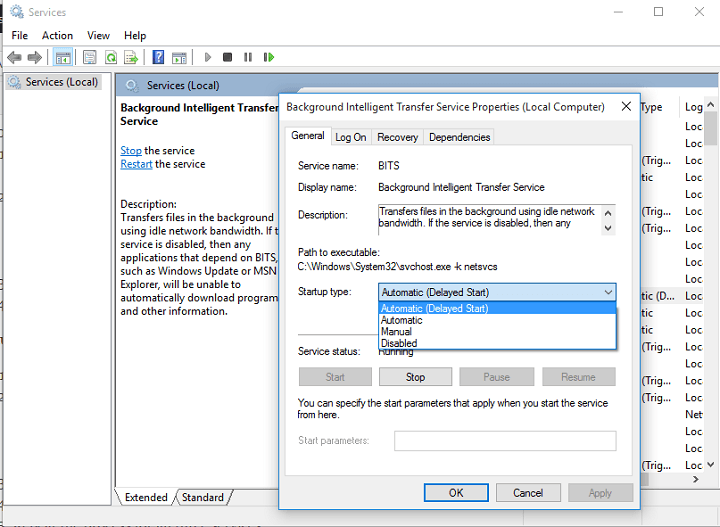
それは、「エイサープレデターG3600」であります
プロセッサ:インテルCore(TM)i5-2300 CPUの@の2.80GHz 2.80 GHzの
メモリ(RAM):8.00ギガバイト
オペレーティングシステム:Windows 7 Professionalの64ビット版
私は、Windows 10 Proをインストールし、それがHDD SATA 500ギガバイトを壊したまで、私は、約6ヶ月のためにそれを保ちました。
家では私は窓7をインストールし、Windows 10へのアップグレードをやり直しどこHDD SATA 250ギガバイトを持っていた、と私は彼が最初の再起動を行ったときに、インストールの最後に10を獲得インストールしようとしたときに「私はリクエストに説明何が起こりますか助けて!
感謝
カーラブロ